Poznámka
Můžete převést MTS na MP4 v dávce na Mac v krátkém čase.
- „Nedávno jsem si koupil JVC Everio GZ-RX61be a chtěl bych udělat nějaké úpravy filmu v iMovie. Bohužel se zdá, že formát souboru .mts není kompatibilní s iMovie. Existuje způsob, jak přímo importovat soubory z mé videokamery JVC do iMovie, aniž byste je převedli? “
- "Po instalaci iMovie 11 jsem se pokusil importovat nějaké volné soubory .mts. Ale jsou šedé. Některé krátké průzkumy neobjevily nic, co by pomohlo."

Na různých fórech je položeno mnoho podobných otázek o tom, jak snadno importovat a upravovat soubory MTS do iMovie. Faktem však je, že musíte převést Video MTS do populárnějšího formátu, aby nejprve vyřešil problém s nekompatibilitou. Naštěstí tento článek ukazuje vynikající AVCHD video převodník Mac, se kterým můžete editovat MTS video zaznamenané videokamerou bez iMovie ve vysokém rozlišení. Takže jen čtěte a dělejte, jak říkají následující odstavce.
MTS je přípona souboru pro AVCHD (Advanced Video Coding High Definition) videoklip, který lze vypálit na disky Blu-ray a přehrávat v videokamerách Sony a Panasonic. Formát souborů MTS podporuje 1080i a 720p v poměrně malé velikosti souboru. Pokud tedy chcete přehrávat a upravovat video MTS na jiných přenosných zařízeních, musíte nejprve vyřešit problém s nekompatibilitou.
Pokud jde o iMovie, jedná se o populární program pro střih videa vytvořený společností Apple. Můžete tedy spouštět iMovie na zařízeních Mac a iOS a upravovat fotografie a videa se základními editačními funkcemi. Kromě toho je iMovie integrován do knihoven iTunes a Photo. Bude tedy snazší přizpůsobit vaše filmy a obrázky zdarma.
Použijete-li videokameru nebo videokameru k záznamu videa, bude vaše nahrané video v příponě MTS. A zaznamenané video soubory MTS jsou syrové kvůli určitým omezením. Ve skutečnosti iMovie nepodporuje formát souboru MTS. Takže byste měli lépe upravovat video MTS zaznamenané videokamerou bez iMovie, nebo můžete převést MTS do MP4 a dalších kompatibilních formátů pro další úpravy. To může také vysvětlit, proč nelze videosoubor MTS do iMovie importovat.
Pak přichází otázka, existuje nějaký software, který dokáže importovat soubory MTS do iMovie bez ztráty kvality? Můžete spustit Aiseesoft Mac Video Converter Ultimate snadno převádět a upravovat soubory MTS. Ve skutečnosti tento převaděč videa typu vše v jednom umožňuje uživatelům převádět, stahovat, vylepšovat a upravovat videa a hudbu ve více než 1000 formátech na Windows a Mac PC. Můžete tedy použít tento převaděč MTS videa pro Mac k převodu MTS na jakékoli přenosné zařízení bez ztráty kvality.
Poznámka
Můžete převést MTS na MP4 v dávce na Mac v krátkém čase.
Krok 1 Přidejte soubor MTS
Zdarma stáhnout a nainstalovat Mac Video Converter Ultimate na vašem počítači. Poté spusťte tento program a zvolte "Přidat soubor" v horní části pro import vašeho Video MTS. Můžete také přímo přetáhnout MTS video do jeho hlavního rozhraní.

Krok 2 Nastavit MP4 jako výstupní formát videa
Ve spodní části klikněte na „Profil“. Chcete-li převést formát MTS do formátu MP4, můžete z rozbalovací nabídky vybrat možnost Obecné video. Později klikněte na "H.264 / MPEG-4 AVC Video (* .mp4)" na prvním místě.

Pokud si přejete přizpůsobit nastavení profilu, můžete kliknout na možnost „Nastavení“. Poté můžete volně upravovat nastavení videa a zvuku. Změnu uložíte kliknutím na „OK“.

Krok 3 Převést MTS na MP4
Kliknutím na "Procházet" změníte novou cílovou složku. A můžete kliknout na „Sloučit do jednoho souboru“ a v případě potřeby sloučit vybrané videoklipy MTS. Nakonec klikněte na „Převést“ a začněte převádět MTS na MP4 Mac.

Poznámka
Efekty úpravy videa můžete použít v dávkách.
Krok 1 Vyhledejte okno pro úpravy videa
Spusťte Mac Video Converter Ultimate a importujte svůj cíl Video AVCHD. Poté můžete klepnutím na tlačítko Upravit na horním panelu nástrojů získat nové vyskakovací okno. K dispozici je 6 různých sekcí, včetně „Otočit“, „3D“, „Oříznout“, „Efekt“, „Vylepšit“ a „Vodoznak“.
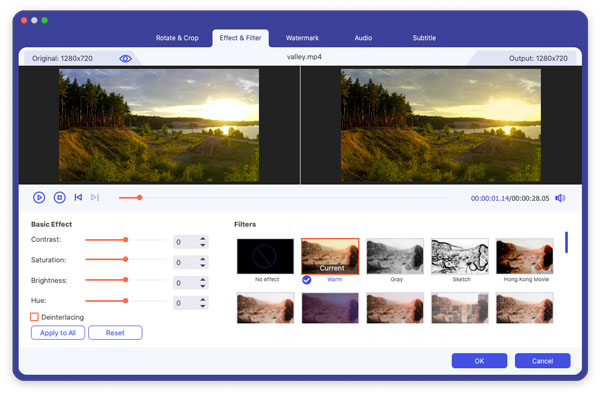
Krok 2 Úpravy videa MTS zaznamenaného videokamerou bez aplikace iMovie
Můžete vybrat jakoukoli možnost nahoře a vstoupit do určité sekce pro editaci videa. Například kliknutím na „Efekt“ použijete obrazové a zvukové efekty s původním oknem náhledu a oknem náhledu výstupu. Později vyberte „Použít pro všechny“ nebo „Použít“ a pokračujte dál.
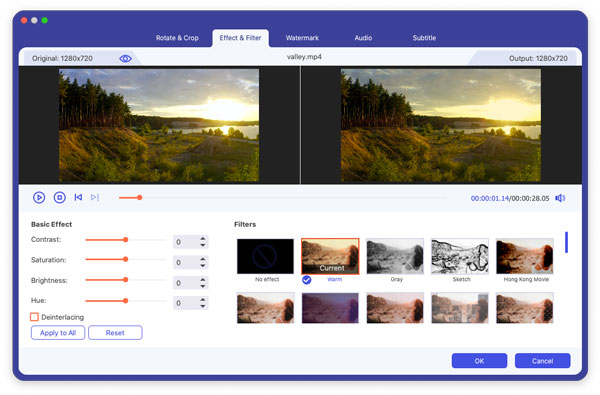
Krok 3 Zvyšte kvalitu videa
V horní části klikněte na možnost Vylepšit. Poté můžete přistupovat ke čtyřem možnostem, jako je „Upscale Resolution“, „Optimize jasu a kontrastu“, „Odstranit šum videa“ a „Omezit otřesy videa“. Pouze označte před určitou možností. Poté zvolte "Použít na všechny" nebo "Použít", abyste vylepšili a upravili zaznamenané video MTS bez vysoké kvality iMovie.

To je vše, jak používat Mac Video Converter Ultimate k převodu a úpravě souborů MTS. Pomocí tohoto převaděče videa typu vše v jednom můžete dosáhnout většiny aktivit rychle a snadno. Jeho uživatelsky přívětivé rozhraní navíc zaručuje, že každý může tento program snadno spustit, a to i pro začátečníky. Pokud tedy nemáte představu, jak editovat video MTS zaznamenané videokamerou bez iMovie, pak by rozhodně měla být vaše první volbou Video Converter Ultimate.